PS、PPT中如何把人物的一部分嵌入图形中
1、第一步:拷贝背景图形图层
如下图,打开ps,并将素材移动至一个画板上摆放好,先复制一个图形背景层
1、右键点击背景层后选择“复制图层”
2、选中图层后按快宙没捷键【Ctrl+J】

2、第二步:绘制一个图形覆盖住上半部分
绘制一个图形并将人物上半部分包含在图形中,以下两种方式这里用方法2展示
1、使用形状工具绘制一个新形状
2、再复制一个背景图层并向上拖动,快捷方法—按住Alt并点击拖动背景图层

3、第三步:合并图层形成新的图形
如图:合并背景拷贝和背景拷贝2两个图层,形成一个新的图形
1、按住shift选中两个图层,右键单击后选择“合并图层”
2、按住shift选中两个图层,按快捷键【Ctrl+E】
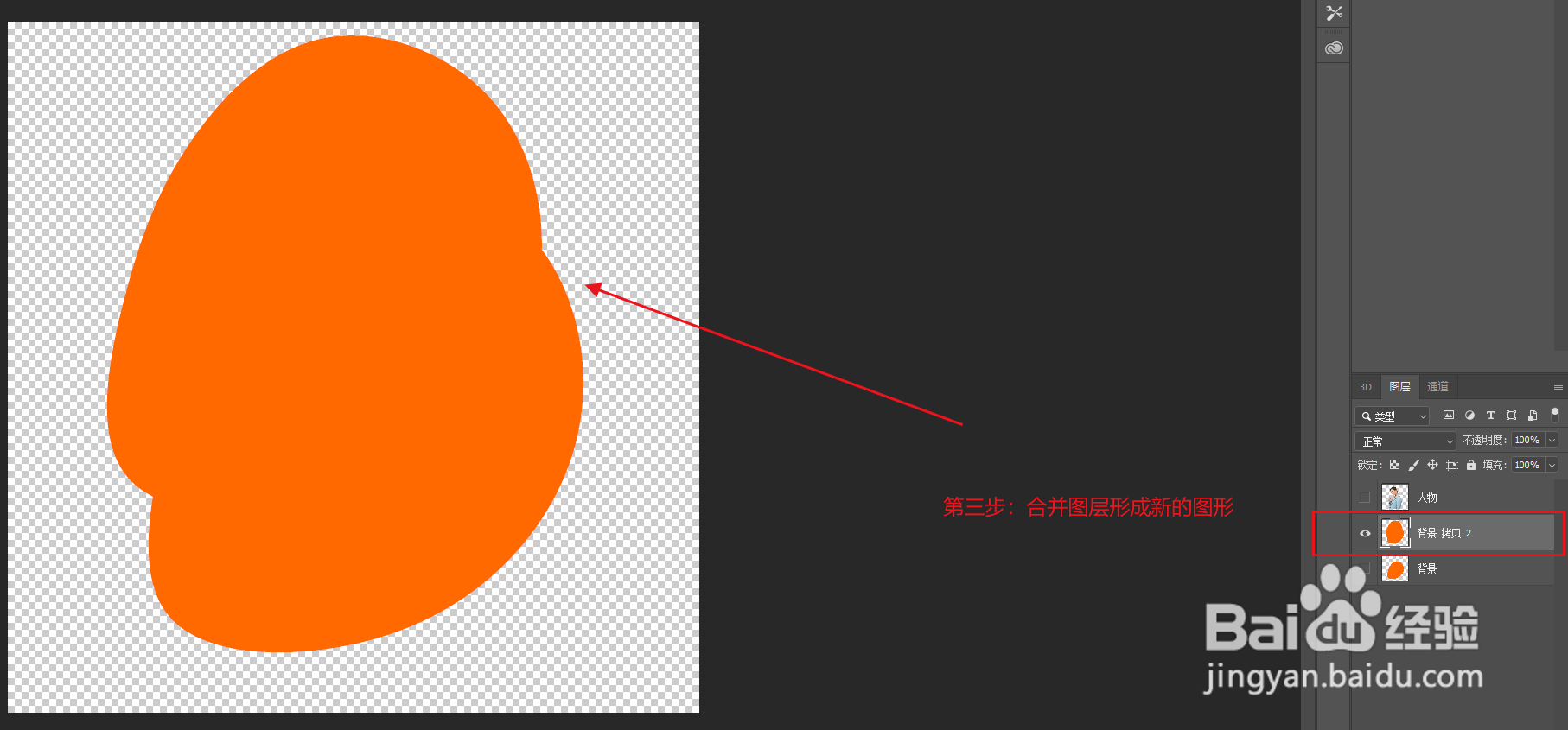
4、第四步:载入选区
按住Ctrl同时鼠标左键点击图层缩略图,载入“新图形”图层选区
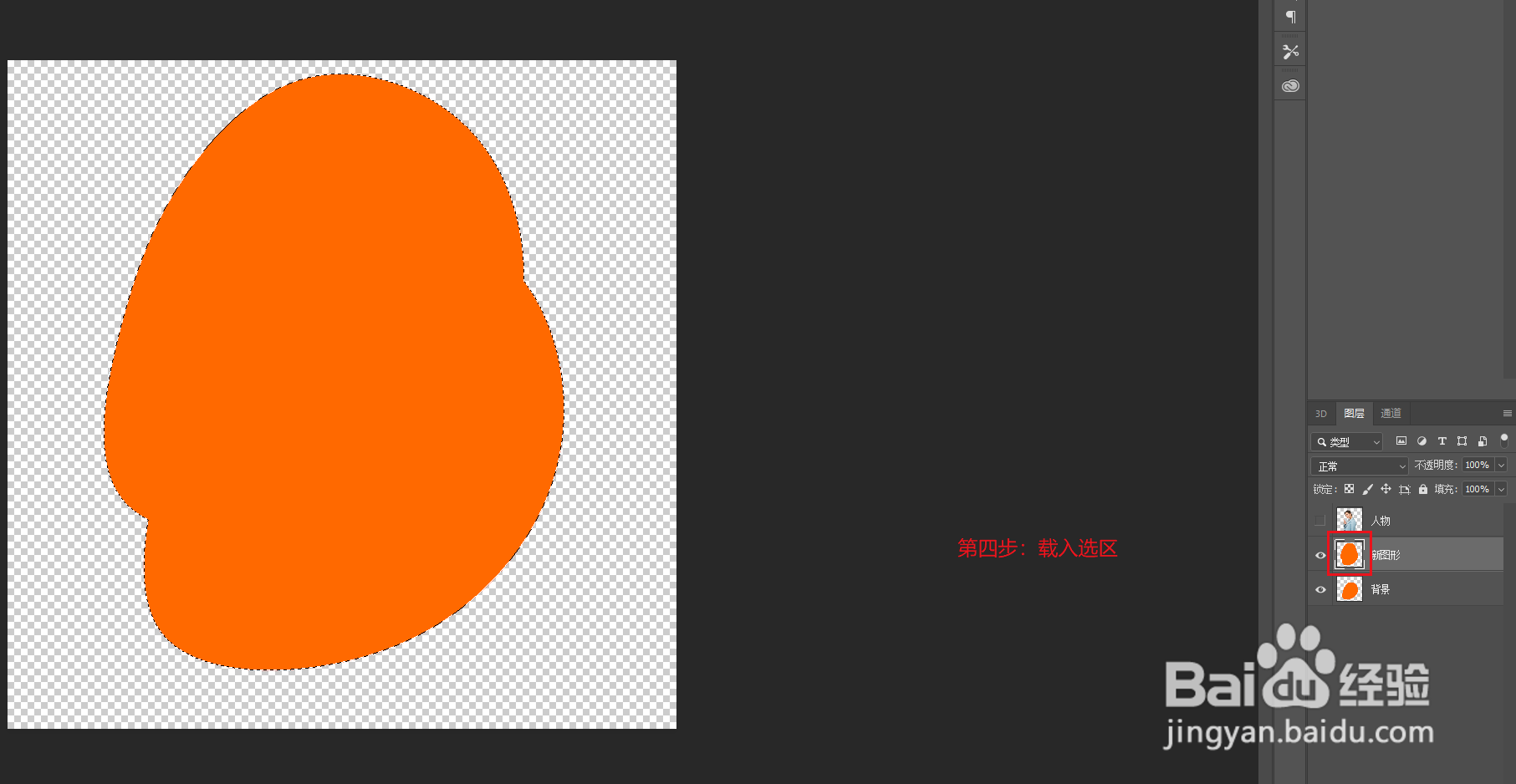
5、第五步:用选区裁剪人物图层
选中人物图层后,按【Ctrl+J】快速复制选区内的人物图层,形成图层1
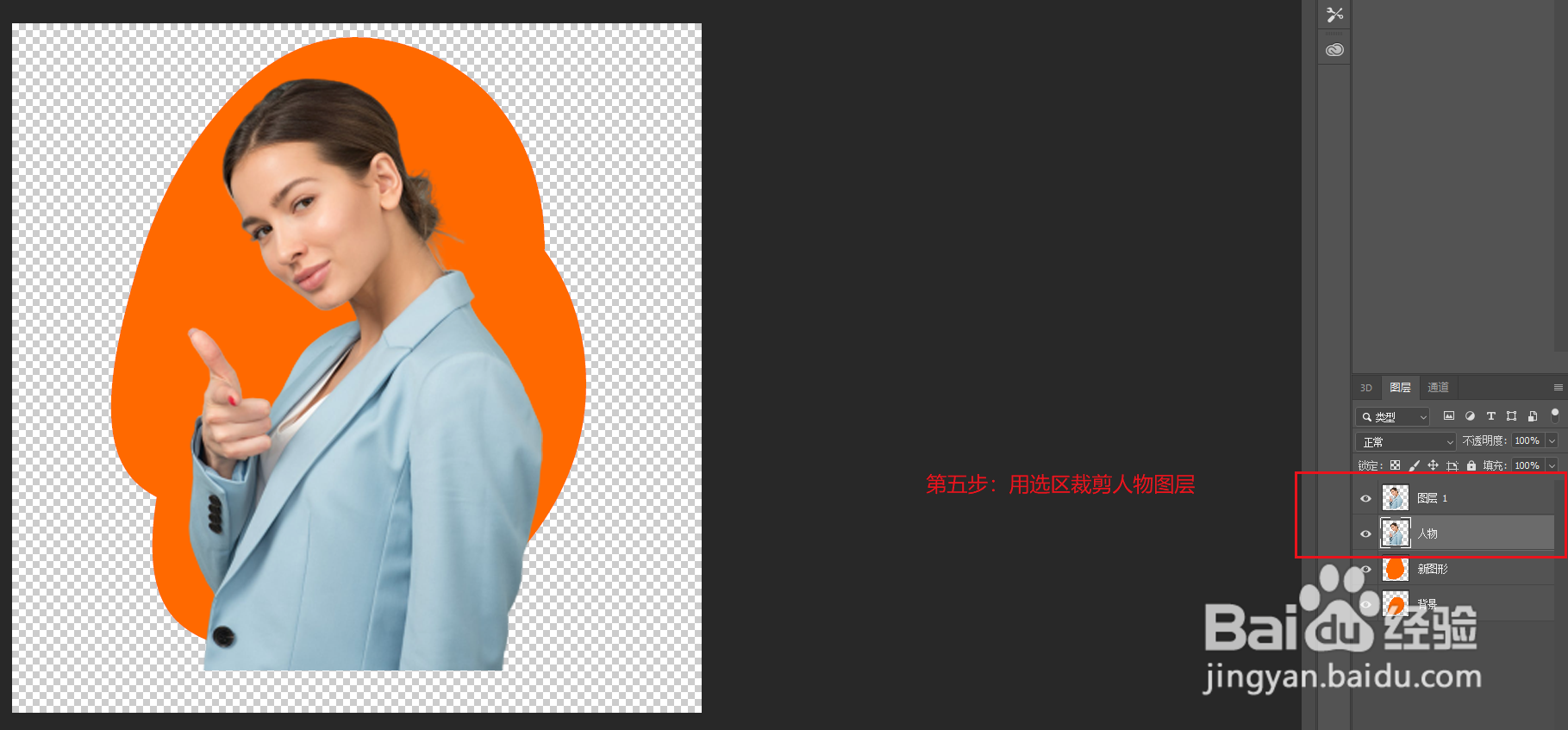
6、第六步:隐藏或删除人物及新图形层
隐藏或者删除人物及新图形层后,可以看到剩下的图层已经组成了我们想要的图片效果

7、第七步:合并图层,完成制作,保存PNG格式即可
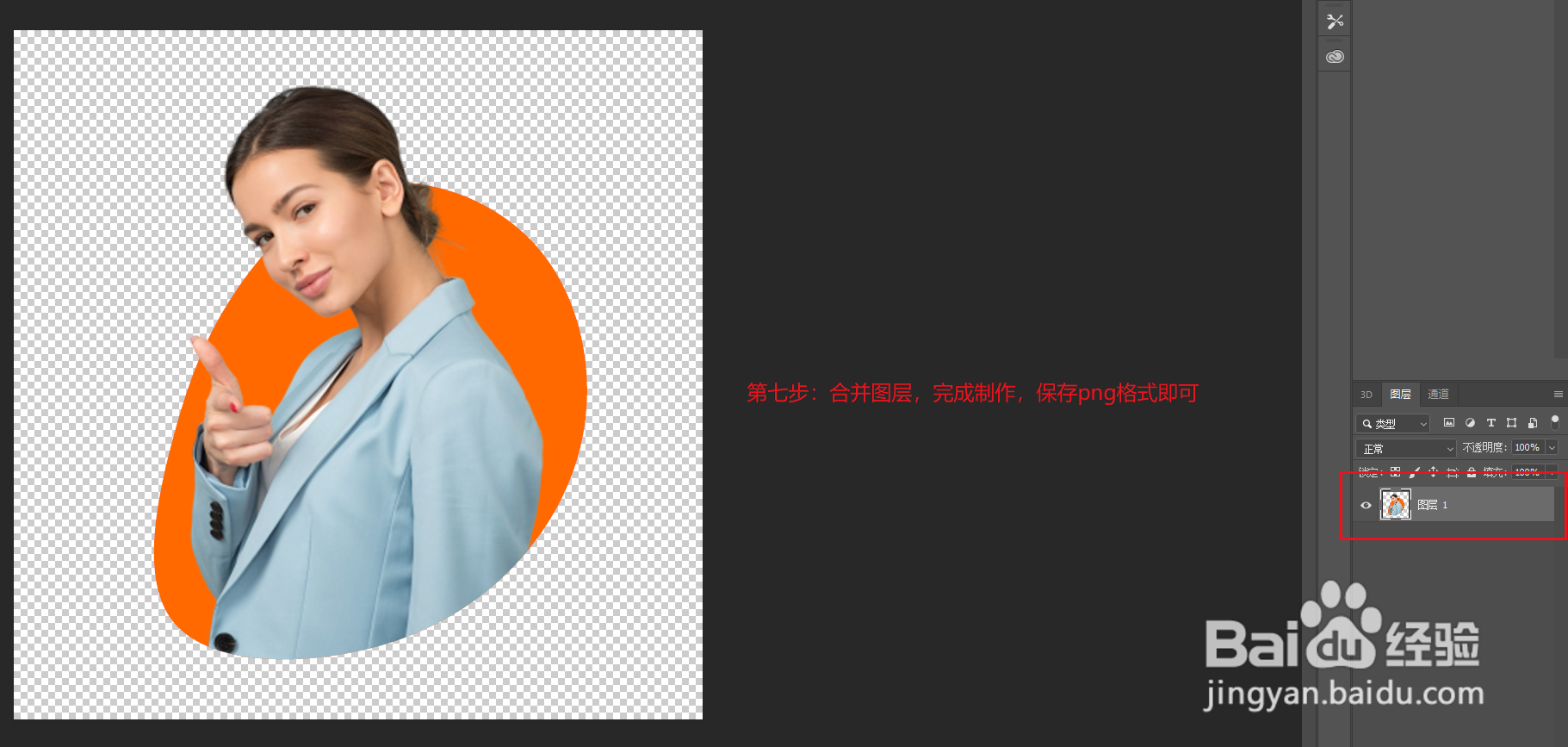
8、第八步:完成剩下的几组人物图形制作,并拖动至ppt中即可。
是不是很简单呢,罩册兼你学会了吗?大家也可以触类旁通,根据这个方法来对不同图形之间进行合并组合。
9、总结:
第一步:拷贝背景图形图层
第二步:绘制一个图形覆盖住上半部分
第三步:合并图层形成新的图形
第四步:载入选区
第五步:用选区裁剪人物图层
第六步:隐藏或删除人物及新图形层
第七步:合并爹伟图层,完成制作,保存PNG格式即可
第八步:完成剩下的几组人物图形制作,并拖动至ppt中。
声明:本网站引用、摘录或转载内容仅供网站访问者交流或参考,不代表本站立场,如存在版权或非法内容,请联系站长删除,联系邮箱:site.kefu@qq.com。
阅读量:182
阅读量:162
阅读量:196
阅读量:171
阅读量:71